iPhoneのウィジェットをご存知でしょうか?ホーム画面をカスタマイズできる新機能のことで、上手に活用すれば利便性の向上をもたらします。しかし「ウィジェットの追加方法がわからない」「どのアプリを利用すればいいの?」と悩まれている方も多いはずです。そこで本記事では、iPhoneのウィジェットについてわかりやすく解説します。おすすめのウィジェットアプリも紹介しているので参考にしてください。
iPhoneのウィジェットとは
iPhoneのウィジェットとは、対応しているアプリを拡大表示できるショートカット機能のことです。通常のアプリはサムネしか表示されませんが、ウィジェットでは簡易的な情報を一目で確認できます。
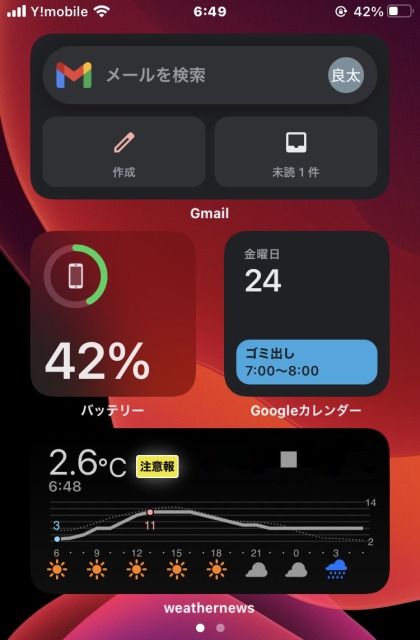
iOS14から導入され現在に至るまで様々なアプリが対応するようになりました。ユーザーのライフスタイルに合わせてiPhoneを使いやすくできるのが魅力てです。
iPhoneのおすすめウィジェットアプリ3選
iPhoneでおすすめのウィジェットは以下の通りです。
【おすすめウィジェット】
- 時計
- ウェザーニュース
- Googleカレンダー
私が実際に利用している中からチョイスし、日常生活に役立つアプリを厳選しました。ぜひ参考にしてください。
時計
最初におすすめするウィジェットは「時計」です。アナログな文字盤がウィジェットとして表示され、現在時刻を一目で把握できます。
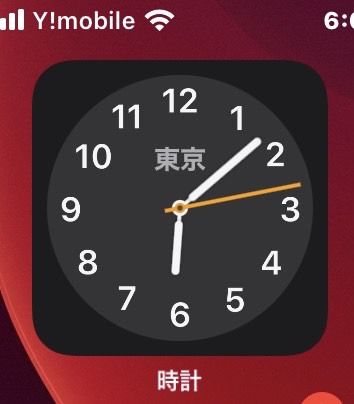
複数の国(都市)の時刻を表示可能な「世界時計タイプ」もありますが、基本的には「都市タイプ」で問題ないでしょう。
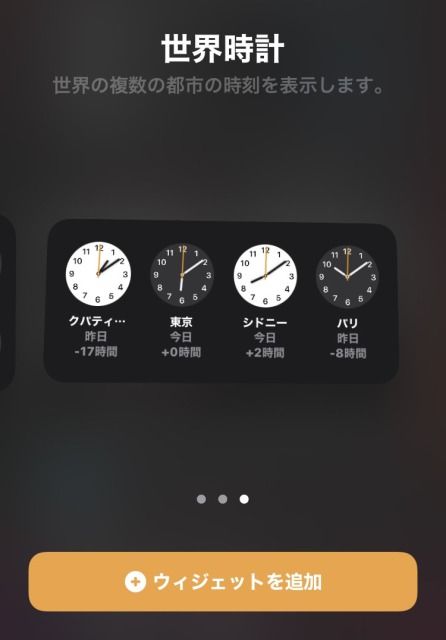
注意点として、「時計」を初期設定のままにしておくと「クパティーノ」という都市の時刻が表示されます。その場合は以下の手順で「東京」に時刻を合わせてください。
【時刻を東京に合わせる手順】
- 「時計」を長押し
- 「ウィジェットを編集」を選択
- 「都市」に進み「東京」を選択
- 設定完了
ウェザーニュース
2つめにおすすめするウィジェットは「ウェザーニュース」です。ウェザーニュースは日本の気象会社が運営する天気予報アプリでウィジェットにも対応しています。
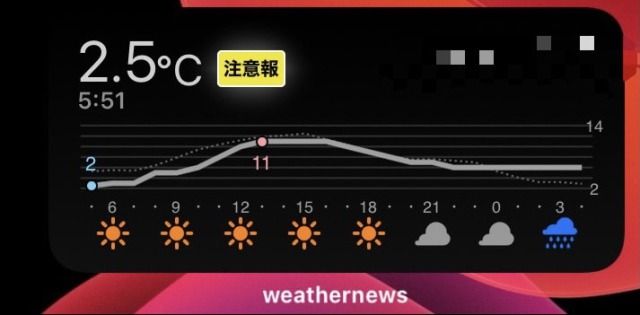
おすすめの表示方法は2カラムです。約20時間にわたる天気の変遷、現在の気温、発令されている注意報等が一目でわかります。上記画像ではモザイクでわかりませんが、右上に位置情報が表示される仕様です。
ウィジェットをタップすればアプリのホーム画面が開く点もポイント。週間天気の画面までシームレスに移動できます。
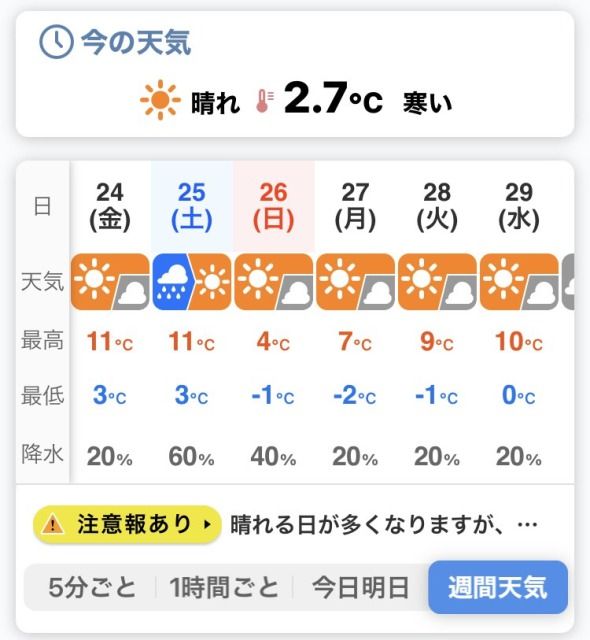
ウィジェットに対応している天気予報アプリは他にもありますが、知名度と使いやすさを考慮するとウェザーニュースがおすすめです。
またウェザーニュースには月額360円の有料プランが存在します。「27時間先の雨雲レーダー」「台風の予測モデル」など豊富な機能が用意されていますが、基本的には加入しなくて大丈夫です。無料会員でも天気予報や注意報等の一般的な情報は網羅できます。
Googleカレンダー
最後におすすめするウィジェットは「Googleカレンダー」です。ウィジェットに対応しているカレンダーアプリは複数存在しますが、シンプルかつスタイリッシュということで「Googleカレンダー」を選びました。まずは以下の画像をご覧ください。
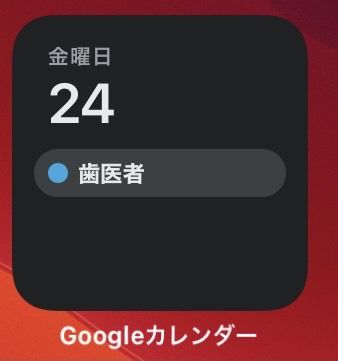
ウィジェットの左上に日付と曜日が表示されます。下半分には入力したタスク一覧が表示され、その日のうちに処理すべきことを把握できます。また時間指定でスケジュールを設定しておけば、30分前にリマインダーで教えてくれる機能付きです。
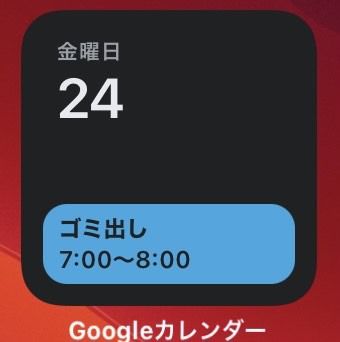
この画像の場合6:30にリマインダーで通知
Googleカレンダーの前はメモ帳を利用していましたが、詳細情報も本アプリに記載できると気づいた後は一本化しています。スケジュール管理がうまくいかないという方におすすめのウィジェットです。
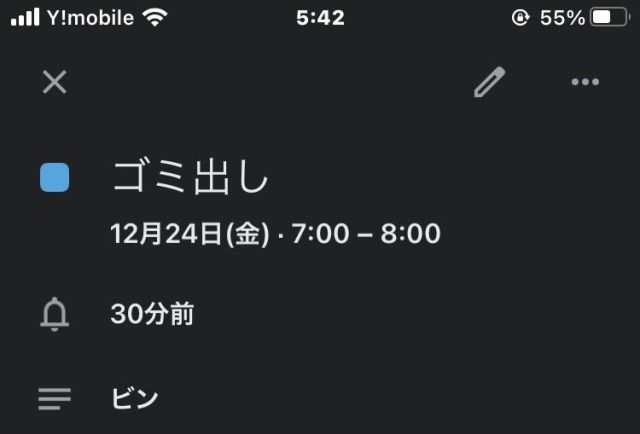
時刻設定のメモ欄に詳細を入力可能(上記画像「ビン」の部分)
iPhoneでウィジェットを設定する方法
ここでは、iPhoneでウィジェットを設定する方法を解説します。追加方法と削除方法にわけて説明するので参考にしてください。
追加方法
iPhoneにウィジェットを追加するステップは以下の通りです。
【ウィジェット追加方法】
- iPhoneの何もない画面を長押し
- 右上の「+」ボタンをタップ
- ウィジェットに対応しているアプリが表示される
- アプリをタップ
- ウィジェットの表示方法を選択
- 完了
iPhoneの何もない画面を長押しすると右上に「+」ボタンが表示されます。
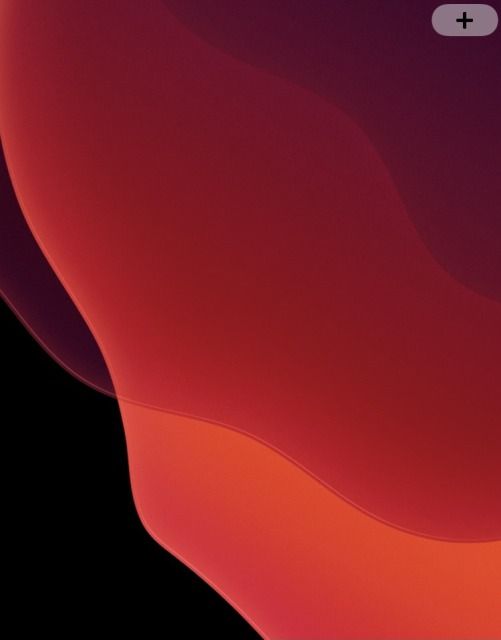
「+」ボタンをタップするとウィジェットに対応しているアプリが一覧で表示されます。
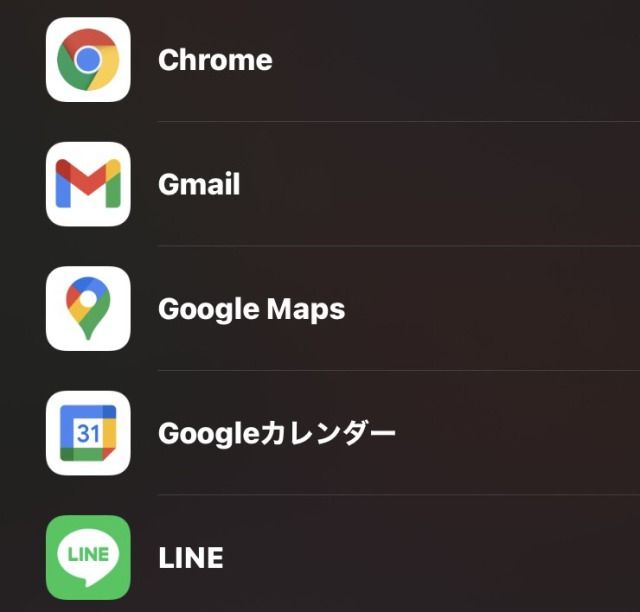
後はアプリをタップし、ウィジェットの表示方法を選択すればOKです。
削除方法
iPhoneでウィジェットを削除する方法は非常にシンプル。というのも、普通のアプリをアンインストールする方法と同じだからです。ウィジェットを長押しした後、「ウィジェットを削除」をタップすれば完了します。
iPhoneのウィジェットはスマートスタックで切り替え可能
iPhoneのウィジェットで忘れてはいけないのが「スマートスタック」です。スマートスタックとは、複数のウィジェットを同一カラムで表示する機能のこと。まずは以下の画像をご覧ください。
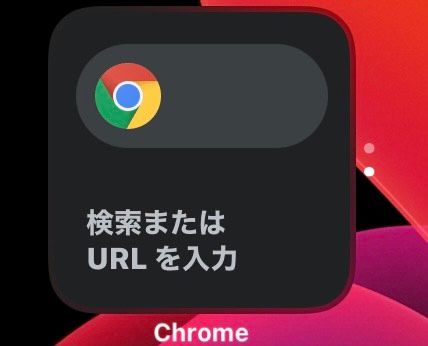
スワイプ前
一見するとChrome(クローム)のウィジェットに見えますが、カラム内をスワイプするとGoogleカレンダーに切り替わります。
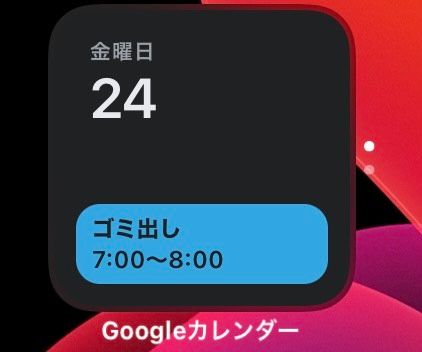
スワイプ後
iPhoneのウィジェットはスマホ画面を占領するので、複数アプリを利用する場合はスマートスタックの活用が必須です。ご自身の使いやすいようにカスタマイズしてみましょう。
スマートスタックの設定方法
スマートスタックの設定方法はシンプルです。ウィジェットを長押しした後、同一サイズのウィジェットに重ねるだけで追加できます。削除したい場合はウィジェットを長押しし、「スタックを編集」を選択。アプリを左にスワイプすれば削除できます。
まとめ
今回はiPhoneのウィジェットについて解説しました。時計やカレンダーといった一般的なアプリをはじめ、天気予報やバッテリー残量など様々なアプリが対応しています。視認性が高くiPhoneの使いやすさアップ間違いなしなので、ぜひ活用してみてください。

